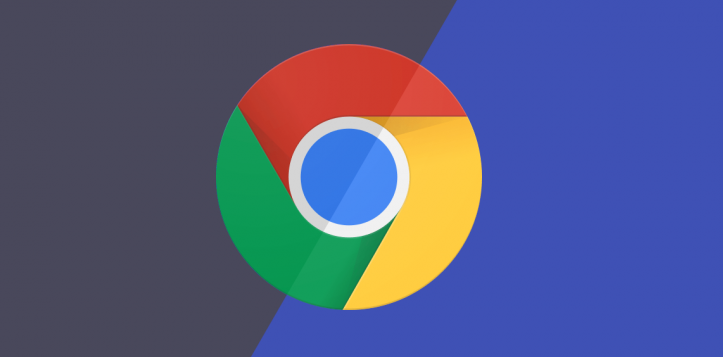详情介绍
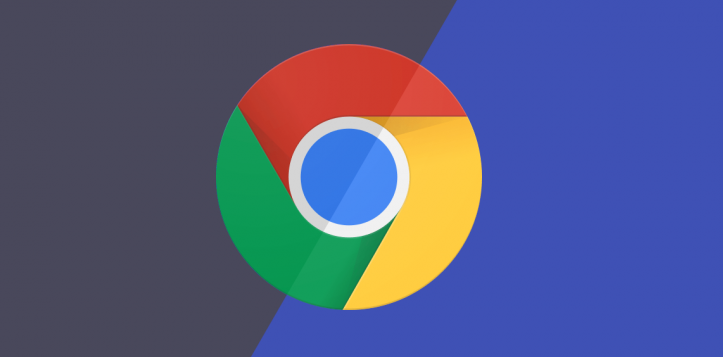
在当今数字化时代,网络安全和隐私保护至关重要。对于经常使用谷歌浏览器的用户来说,可能会担心浏览器自动保存密码带来的潜在风险。如果你希望禁用谷歌浏览器的密码保存功能,以下是详细的操作步骤:
方法一:通过浏览器设置禁用
1. 打开谷歌浏览器:在电脑桌面上找到谷歌浏览器的图标,双击打开浏览器。确保你已经登录到自己的账号或者处于正常的浏览状态。
2. 进入设置页面:点击浏览器右上角的三个点(菜单按钮),在弹出的下拉菜单中选择“设置”选项。这将打开浏览器的设置页面,你可以在其中调整各种浏览器参数。
3. 找到密码设置选项:在设置页面中,向下滚动鼠标滚轮,找到并点击“隐私与安全”选项。在这个部分中,你可以对浏览器的隐私和安全相关功能进行设置。接着,在展开的“隐私与安全”选项中,点击“密码”选项。
4. 关闭密码保存功能:在“密码”设置页面中,你会看到一个开关按钮,用于控制是否启用密码保存功能。将该开关按钮切换到关闭状态,即可禁用谷歌浏览器的密码保存功能。此时,浏览器将不再自动保存你输入的密码。
方法二:通过清除已保存密码来避免自动填充
1. 打开谷歌浏览器设置:同样地,点击浏览器右上角的三个点(菜单按钮),选择“设置”选项,进入浏览器的设置页面。
2. 进入密码管理页面:在设置页面中,点击“隐私与安全”,然后在“隐私与安全”选项中找到并点击“密码”选项,进入密码管理页面。
3. 清除已保存密码:在密码管理页面中,你可以看到已经保存的所有网站密码列表。点击“已保存的密码”右侧的三个点(更多选项按钮),在弹出的菜单中选择“全部删除”选项。系统会提示你确认是否要删除所有已保存的密码,点击“确定”按钮即可清除所有已保存的密码。这样,当你再次访问需要输入密码的网站时,浏览器将不会自动填充之前保存的密码,从而达到类似禁用密码保存功能的效果。
注意事项
- 安全性考虑:禁用密码保存功能后,每次访问需要登录的网站时,都需要手动输入密码,这可能会稍微增加一些操作的繁琐程度。但为了保护个人隐私和账户安全,这样做是非常值得的。
- 多设备同步问题:如果你在其他设备上也使用了相同的谷歌浏览器账号,并且希望在这些设备上同时禁用密码保存功能,需要按照上述步骤在每个设备上分别进行设置。
通过以上两种方法,你可以轻松地禁用谷歌浏览器的密码保存功能,更好地保护自己的网络安全和隐私。